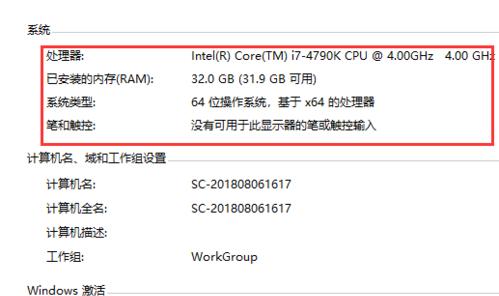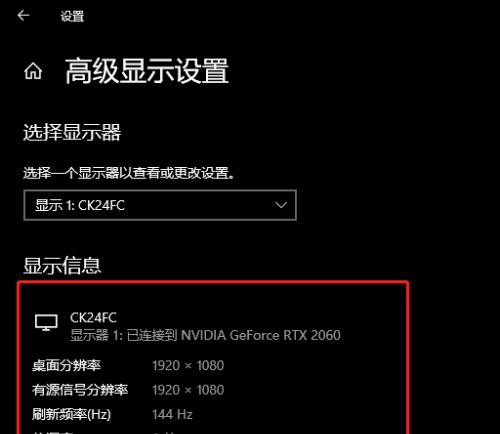在当今信息时代,电脑已成为人们工作和生活中不可或缺的一部分。然而,对于大多数用户来说,了解自己的电脑硬件配置是十分重要却常常被忽视的环节。了解电脑各配件的详细信息有助于用户评估电脑性能、进行故障排除、升级硬件,甚至在购买新设备时做出更明智的决定。本文将详尽地介绍如何查看电脑各配件的详细信息,并提供一些实用的技巧和背景知识,让你成为电脑硬件的小行家。
如何查看电脑各配件的详细信息
一、了解电脑硬件配置的基本方法
电脑硬件配置包括CPU(中央处理器)、RAM(随机存取存储器)、硬盘/固态硬盘、显卡、主板、电源供应器、散热器等多个部分。掌握基本的硬件知识,对于维护电脑运行和性能优化至关重要。
二、具体步骤查看电脑硬件信息
步骤1:使用系统自带工具
对于Windows用户来说,可以通过系统自带的工具迅速查看大部分硬件信息。
1.右键点击“此电脑”图标,选择“属性”。
2.在弹出的系统窗口中,找到“设备管理器”选项,点击进入。在这里,你可以查看到电脑内安装的所有硬件设备。
3.对于需要更详细信息的硬件,比如CPU,可以在任务栏右键点击“任务管理器”中的“性能”标签页进行查看。
对于Mac用户,步骤略有不同:
1.点击屏幕左上角的苹果菜单。
2.选择“关于本机”,在这里你可以看到系统概览,包括CPU、内存、图形卡和启动磁盘等信息。
3.点击“系统报告”按钮,将打开系统信息窗口,这里列出了非常详尽的硬件配置信息。
步骤2:使用第三方软件
虽然系统自带工具足够使用,但第三方软件提供了更丰富的信息和更专业的视图。
1.CPU-Z:这是一款流行的应用,能够提供CPU、内存、主板和缓存等详细信息。
2.GPU-Z:专为显卡设计的工具,提供显卡型号、显存大小、核心频率等信息。
3.CrystalDiskInfo:用于查看硬盘健康状况和详细规格,如转速、接口类型等。
安装并运行这些软件后,它们会自动检测并列出电脑硬件的详细信息。
步骤3:使用命令提示符
1.对于Windows用户,可以在“开始”菜单搜索“命令提示符”,右键点击以管理员身份运行。
2.输入特定命令来查看硬件信息。输入`wmiccpugetname,socketdesignation,MaxClockSpeed`来查看CPU的名称、插槽和最大时钟速度。
3.对于硬盘信息,可以输入`wmicdiskdrivegetmodel,size,interfaceType`来获取硬盘型号、容量和接口类型。
步骤4:在BIOS/UEFI界面查看
开机时按特定键(通常是Delete、F2、F10等)进入BIOS/UEFI设置界面。在这个界面中,可以查看到CPU、内存和存储设备等的详细信息。
三、硬件信息解读和应用
了解硬件信息后,用户可以:
1.评估电脑性能:对比硬件规格和推荐配置,判断电脑是否能够流畅运行需要的应用程序。
2.故障排除:通过硬件信息,可以更容易地识别故障部件,进而进行维修或更换。
3.升级硬件:根据现有硬件的规格和兼容性,选择合适的升级配件,以提升电脑性能。
4.购买新机参考:在购买新电脑时,通过查看硬件信息,可以判断电脑的性价比和配置是否满足个人需求。
实用技巧和常见问题
技巧1:安装多个不同品牌的硬盘时,记得检查它们的兼容性和电源供应能力。
技巧2:在升级内存(RAM)时,要注意频率匹配和通道兼容性,以发挥最大效能。
技巧3:显卡和CPU的功率需求和散热能力不容忽视,选择合适的电源和散热解决方案至关重要。
常见问题解答
1.问:为什么电脑的性能达不到标称值?
答:可能是由于软件冲突、驱动程序过时、系统设置不当或硬件存在缺陷等原因。
2.问:在不打开电脑的情况下如何查看硬件信息?
答:可以利用系统工具和第三方软件的系统信息报告功能,获取大部分硬件信息,无需打开机箱。
3.问:如何判断两个显卡哪个性能更好?
答:可以通过查看显存大小、核心频率、图形处理单元数量和功耗等参数进行对比。
在本文中,我们不仅介绍了查看电脑各配件详细信息的方法,也提供了一些实用的技巧和背景知识,帮助你全面了解电脑硬件。综合以上,无论是为了维护现有设备,还是为了准备升级和购买新电脑,你都应该能够基于提供的信息做出更明智的选择。记住,掌握这些知识,你将能够更好地把握电脑的性能潜力。